TensorFlowがWindowsに対応してから1年ほど経つ。
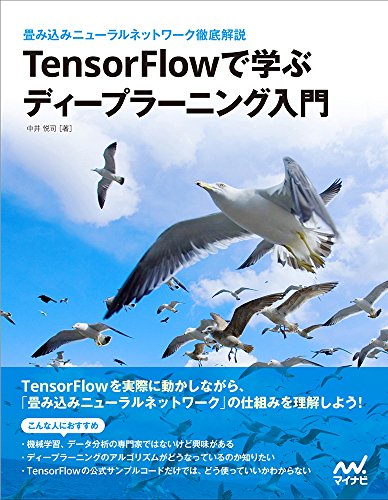
つい最近TensorFlowのバージョン1.4.0がリリースされ、良い機会(?)なので今までの開発環境を洗い替えることにした。今までPythonは単体でインストールしてたんだけど、何かと不便だったのでAnacondaで入れることにする。
洗い替えると言っても、インストーラーをポチポチするだけなのでお手軽です。
動作環境
オイラの環境は以下。(Quadroにしなきゃよかったと最近ちょっと後悔してる…)
- Windows 10 Pro
- NVIDIA Quadro K2200
インストールするもの
今回改めてインストールするのは以下。
- CUDA Toolkit 8.0 – Feb 2017
- cuDNN v6.0 Library for Windows 10
- Anaconda3-5.0.1-Windows-x86_64
- TensorFlow 1.4.0 (tensorflow-gpu)
- Visual Studio Community 2015
Windows環境ならIDEとしてVisual Studioを使いたいので、Python Tools for Visual Studioをインストールするのです。
CUDAとcuDNNのインストール
CUDA Toolkit 8.0 – Feb 2017のBase Installer, Patch 2 (Released Jun 26, 2017)の順にインストール。
cuDNN v6.0 Library for Windows 10は、まずMembership登録してログインし、cuDNN一式のzipをダウンロードする。
そしてzipを展開して出てきたbin, include, libディレクトリを丸ごとCUDAのパスが通ったディレクトリに配置する。オイラはCUDAデフォルトのインストールパス
C:\Program Files\NVIDIA GPU Computing Toolkit\CUDA\v8.0
に置いた。
Anacondaのインストール
Python3系のAnaconda3-5.0.1-Windows-x86_64をインストールする。
インストールディレクトリはお好みで。オイラは
C:\dev\Anaconda3
にインストールした。
TensorFlowのインストール
公式インストールガイドの”Installing with Anaconda”に従い、Anacondaのコマンドプロンプトで以下を実行し、tensorflowという名前の仮想環境(Python3.5)を作成。
conda create -n tensorflow python=3.5
そして以下を実行し、作成した環境をアクティベート。
activate tensorflow
今回はGPUを有効にしたTensorFlowをインストールするので、以下のコマンドを実行。
pip install --ignore-installed --upgrade tensorflow-gpu
これでTensorFlowのインストールは完了。
Python Tools for Visual Studio 2015のインストール
Python Tools for Visual Studio 2015は、Visual Studioのインストールは基本的にここに書いてある通りの手順。
https://docs.microsoft.com/ja-jp/visualstudio/python/installation#visual-studio-2015
オイラはすでにVisual Studio 2015自体はインストール済みなので、コントロールパネルの「プログラムのアンインストールまたは変更」からVisual Studio Community 2015を選び、「変更」を押した。
Python Tool for Visual Studioを追加でチェックして「次へ」。
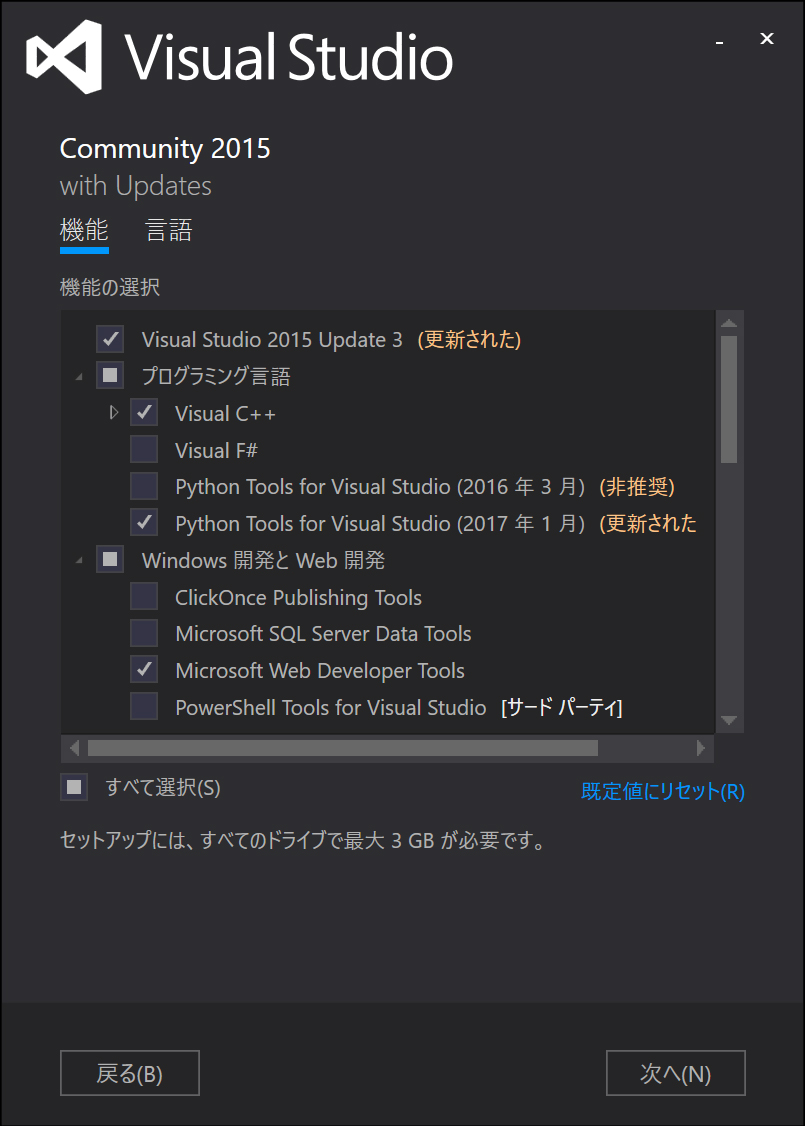
ついでにUpdate3もインストールしました。
パスの設定
インストールが完了したらVisual Studioを開き、メニューバーからツール → Python Tools → Python Environmentsを選択。
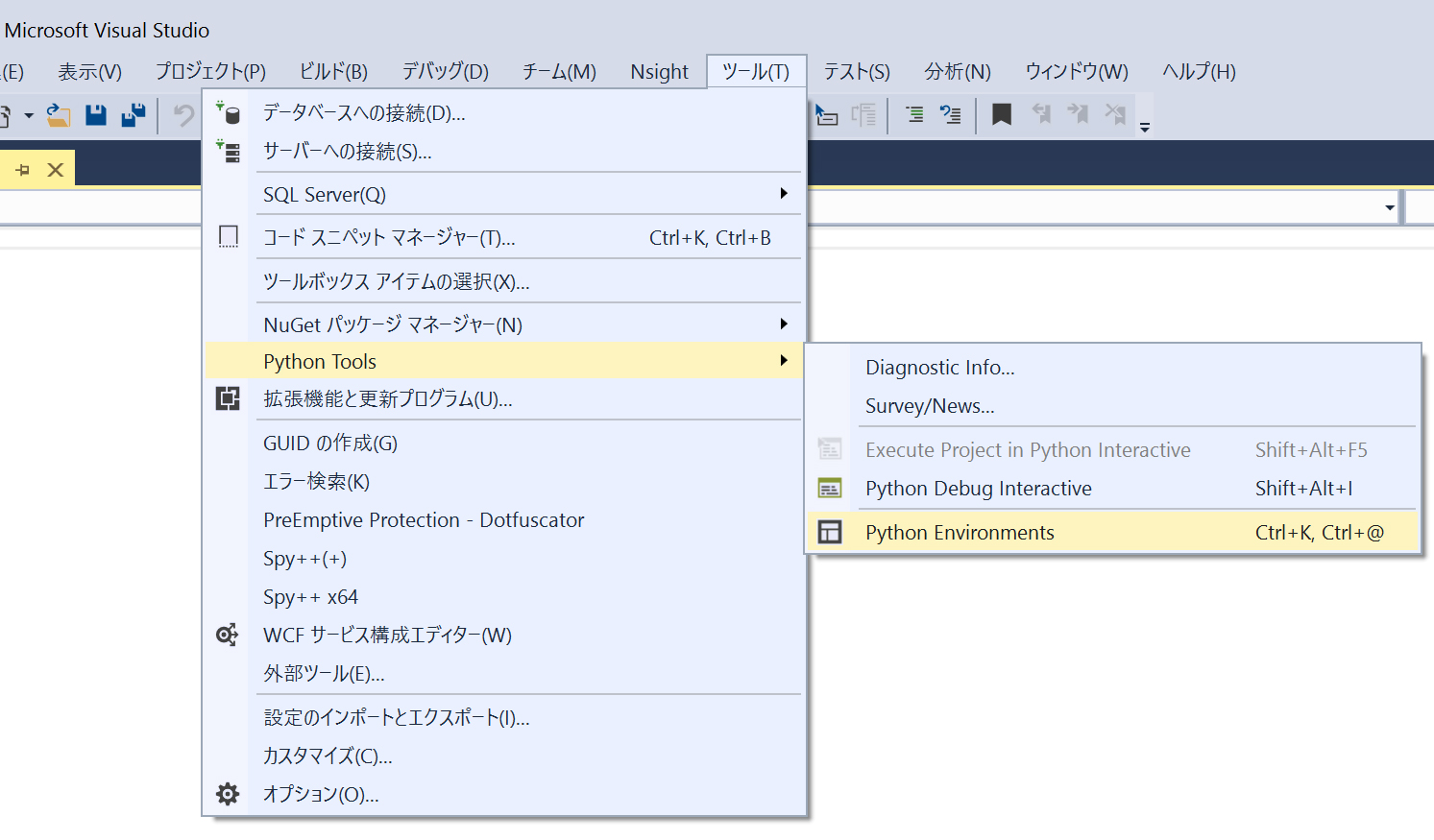
先ほど作成したAnacondaのtensorflow環境のパスを設定してApplyを押す。
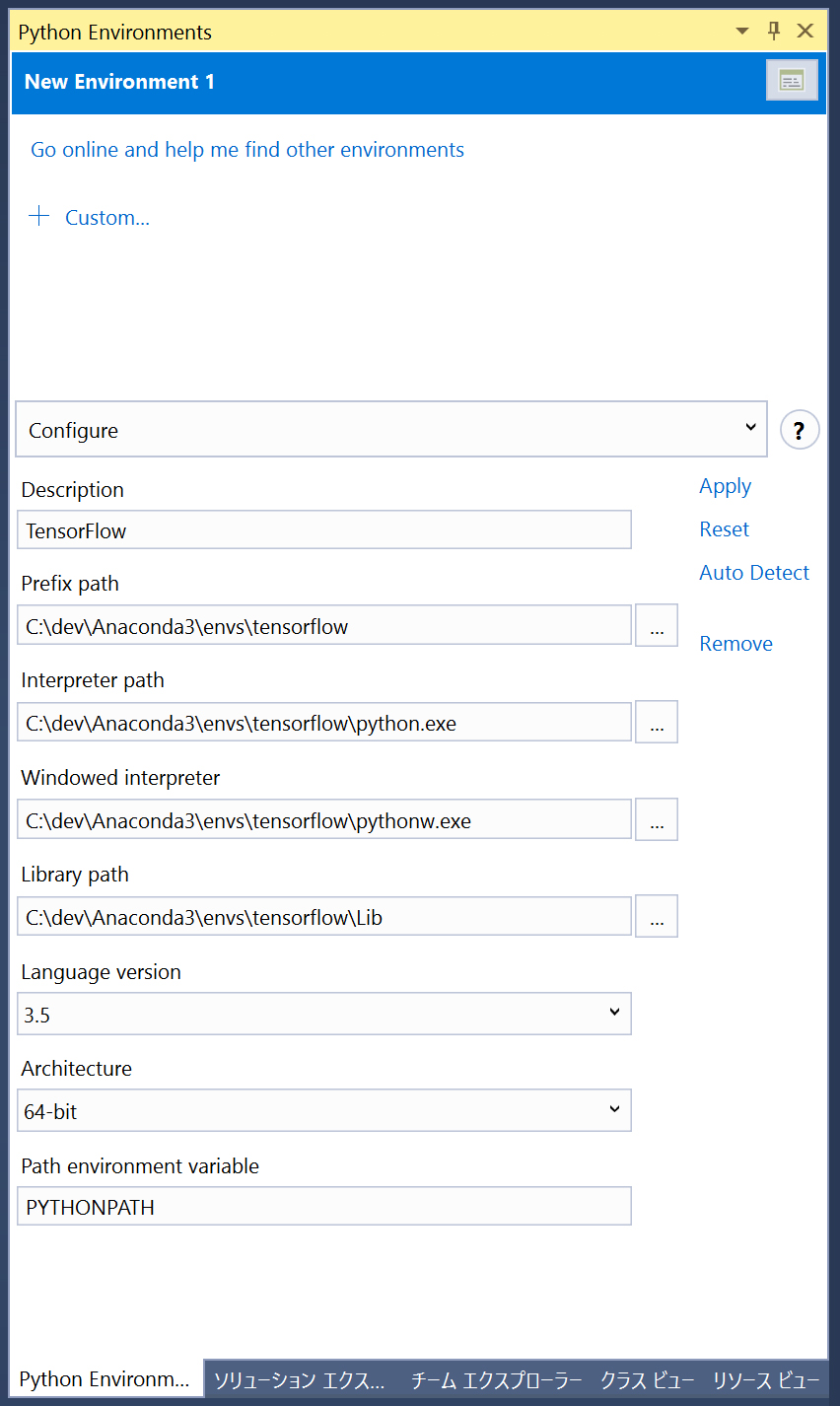
これでVisual StudioでPythonのプロジェクトを作成、デバッグできるようになった。
ちゃんとコード補完もできるようになる。単なるテキストエディタよりもIDEの方がストレス無くて良いよね。
関連記事
geometry3Sharp:Unity C#で使えるポリゴ...
Cartographer:オープンソースのSLAMライブラリ
ブログのデザイン変えました
OpenCV 3.1から追加されたSfMモジュール
Math Inspector:科学計算向けビジュアルプログラ...
Raspberry PiでIoTごっこ
Google製オープンソース機械学習ライブラリ『Tensor...
AmazonEC2のインスタンスをt1.microからt2....
iOSデバイスと接続して連携するガジェットの開発方法
Fast R-CNN:ディープラーニングによる一般物体検出手...
adskShaderSDK
UnityでShaderの入力パラメータとして行列を渡す
Raspberry Pi 2のGPIOピン配置
Transformer Explainer:テキスト生成モデ...
Javaで作られたオープンソースの3DCGレンダラ『Sunf...
trimesh:PythonでポリゴンMeshを扱うライブラ...
NeRF (Neural Radiance Fields):...
オープンソースの顔の動作解析ツールキット『OpenFace』
Faster R-CNN:ディープラーニングによる一般物体検...
Quartus II
オープンソースの物理ベースレンダラ『Mitsuba』をMay...
Googleが画像解析旅行ガイドアプリのJetpac社を買収
PythonのHTML・XMLパーサー『BeautifulS...
Alice Vision:オープンソースのPhotogram...
Boost オープンソースライブラリ
Manim:Pythonで使える数学アニメーションライブラリ
iPhone x ロボットハッカソン~RomoのiPhone...
Blender 4.2以降のWindowsPortable版...
オープンソースの物理ベースGIレンダラ『appleseed』
Unityで学ぶC#
pythonもかじってみようかと
Google App Engine上のWordPressでF...
GoB:ZBrushとBlenderを連携させるアドオン
Unreal Engineの薄い本
WordPress on Google App Engine...
Raspberry PiのGPIOを操作するPythonライ...
ZScript
Deep Fluids:流体シミュレーションをディープラーニ...
Accord.NET Framework:C#で使える機械学...
ZBrushのZScript入門
Managing Software Requirements...
OpenCV 3.3.0-RCでsfmモジュールをビルド


コメント